高能劝退:lua开发,适合小白看!!!
前段时间有个项目,用的java程序做网关,压测tps只有1k多点,惨不忍睹。
后来公司有个大佬改用apisix做网关,tps飙升到1w多。
于是对神奇的apisix产生了深深的崇敬。感兴趣之余,便学习了一点apisix的插件开发。
当然,只是一些入门基本的开发。源码什么的肯定看不懂。
docker构建
为了开发方便,这里用了docker。可以选择自己构建,也可以从dockerhub拉取我构建好的镜像
docker pull xshower/apisix:centos8
自己构建一个apisix的docker镜像,Dockerfile内容如下
FROM centos:8
MAINTAINER xShower<https://gitee.com/syher>
ARG APISIX_VERSION=1.5
LABEL apisix_version="${APISIX_VERSION}"
RUN yum -y install yum-utils gcc automake autoconf libtool make
&& yum-config-manager --add-repo https://openresty.org/package/centos/openresty.repo
&& yum install -y openresty
&& yum install -y https://github.com/apache/apisix/releases/download/$APISIX_VERSION/apisix-$APISIX_VERSION-0.el7.noarch.rpm
&& yum clean all
&& sed -i 's/PASS_MAX_DAYS 99999/PASS_MAX_DAYS 60/g' /etc/login.defs
ADD entrypoint.sh .
ADD apisix-dashboard.tar /usr/local/apisix/
WORKDIR /usr/local/apisix
ENTRYPOINT sh /entrypoint.sh && /bin/bash
基于centos8构建了最基础的apisix镜像,apisix-dashboard.tar是apisix的webui。需要自己解压到apisix的安装目录。
镜像构建完以后会执行entrypoint.sh脚本。
#! /bin/sh
INIT_DIR=/prepare-init.d
LUAROCKS_DIR=/usr/local/apisix/third
function run_script() {
sh script_file
}
# 执行$INIT_DIR中的shell脚本
function init() {
run_script
}
# 加载luarocks
function init_luarocks() {
}
# 启动apisix
function start() {
}
init
init_luarocks
start
脚本内容很简单,在启动apisix之前加载$INIT_DIR目录下的shell脚本及构建$LUAROCKS_DIR目录下的luarocks依赖。
为了方便开发,我在$INIT_DIR目录下放了安装lua和luarocks的脚本。就是简单的wget/tar/make。脚本内容就不贴代码了,可以在我的git上面看。
这样一个简单的apisix镜像就构建好了,因为apisix依赖etcd。所以这里采用docker-compose容器编排。
version: '3.1'
services:
apisix:
#build:
# context: ./docker
# dockerfile: Dockerfile
image: xshower/apisix:centos8
restart: always
depends_on:
- etcd
ports:
- 9080:9080
- 9443:9443
- 9180:9180
volumes:
- ./docker/prepare-init.d:/prepare-init.d
- ./conf/config.yaml:/usr/local/apisix/conf/config.yaml:ro
- ./third:/usr/local/apisix/third
- ./logs:/usr/local/apisix/logs
- ./docker/entrypoint.sh:/entrypoint.sh
etcd:
image: bitnami/etcd:3.4.9
user: root
restart: always
volumes:
- ./etcd_data:/etcd_data
environment:
ETCD_DATA_DIR: /etcd_data
ETCD_ENABLE_V2: "true"
ALLOW_NONE_AUTHENTICATION: "yes"
ETCD_ADVERTISE_CLIENT_URLS: "http://0.0.0.0:2379"
ETCD_LISTEN_CLIENT_URLS: "http://0.0.0.0:2379"
ports:
- "2379:2379/tcp"
指定了apisix依赖以及文件路径映射和端口映射。这样,一个简单的apisix开发环境就搭建好了。
插件开发
apisix本身自带了很多插件都在$APISIX_HOME/apisix/plugins目录里:limit-req.lua限流;proxy-rewrite.lua地址匹配;jwt-auth.lua授权认证;kafka-logger.lua日志等。
有时候这些自带的插件不能很好的满足我们应用需求时,需要我们自己开发。
我们可以在$APISIX_HOME/apisix/plugins目录下编写lua脚本。
当然也可以添加自定义的插件目录,这需要修改/usr/bin/apisix文件
# 第二行内容修改前 package.path = "/usr/local/apisix/?.lua;" .. package.path #修改后 package.path = "/usr/local/apisix/?.lua;/usr/local/apisix/third/?.lua;/usr/local/apisix/third/deps/share/lua/5.1/?.lua;" .. package.path
其中,/usr/local/apisix/third就是我们自定义的插件目录,这样apisix既会读取默认的插件目录,又会读取我们定义的插件目录。
目录定义好以后,记得把自定义的插件放在third/plugins目录下,不能直接放在third目录中。
然后我们写一个lua插件,内容很简单:每次请求的时候,打印日志。
local core = require("apisix.core")
local plugin_name = "third-plugin"
local schema = {
type = "object",
properties = {
content = {
type = "string"
}
}
}
local _M = {
version = 0.2,
priority = 5000,
name = plugin_name,
schema = schema,
}
function _M.access(conf, ctx)
// 打印日志
core.log.warn(conf.content)
end
return _M
然后修改$APISIX_HOME/conf/config.yaml
#allow_admin: # - 127.0.0.0/24 #开启dashboard远程访问 #- "::/64" port_admin: 9180 #开启dashboard web端口
etcd: host: - "http://主机IP:2379" # 修改成主机的ip,不能直接用127.0.0.1 plugins: - ...省略自带插件 - third-plugin
启动docker。如图是IDEA启动docker-compose的设置。大家也可以在docker-compose.yml所在目录下执行docker-compose up -d命令
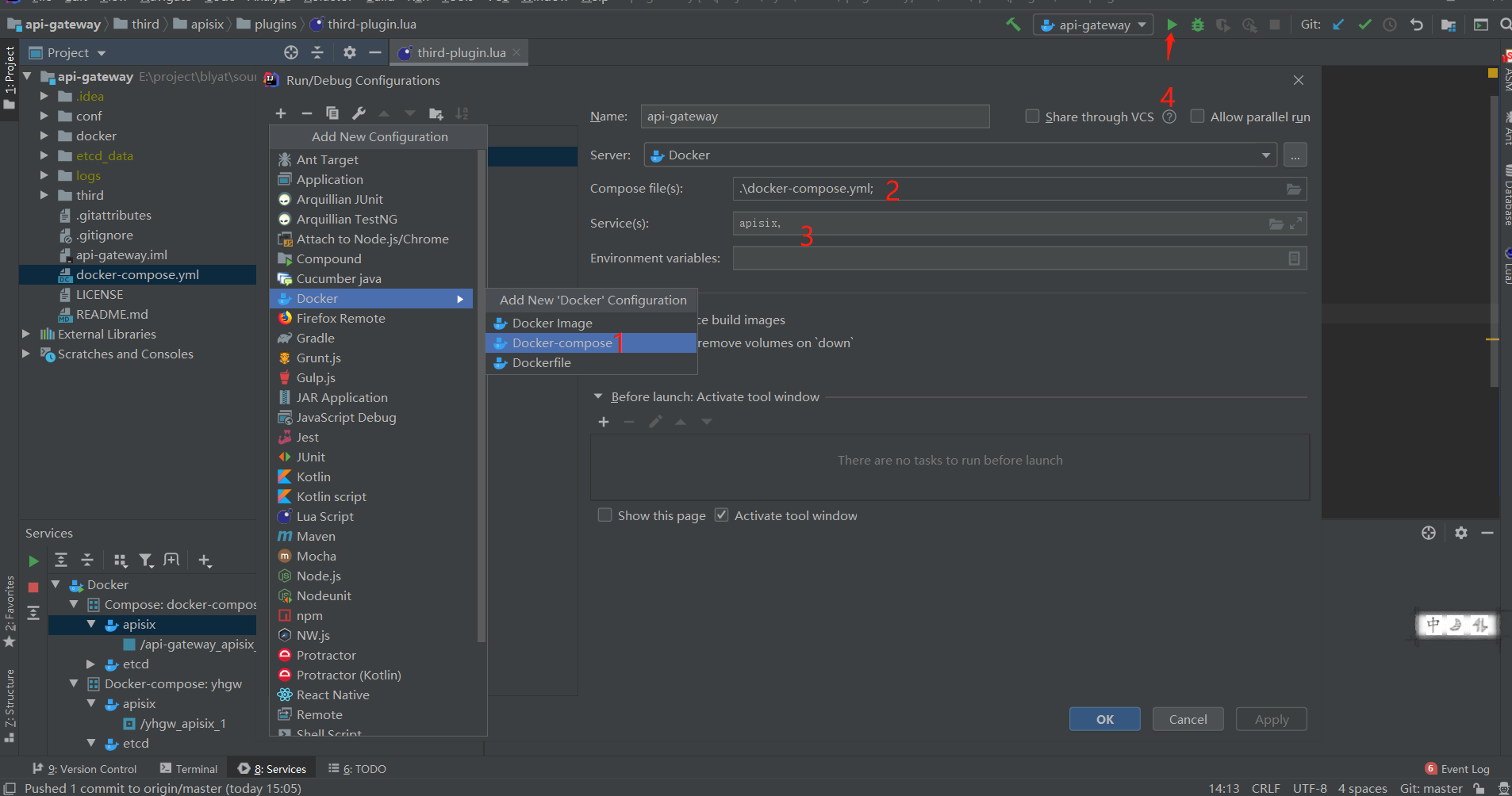
启动好我们就可以访问http://127.0.0.1:9180/apisix/dashboard。
首先配置upstream并保存
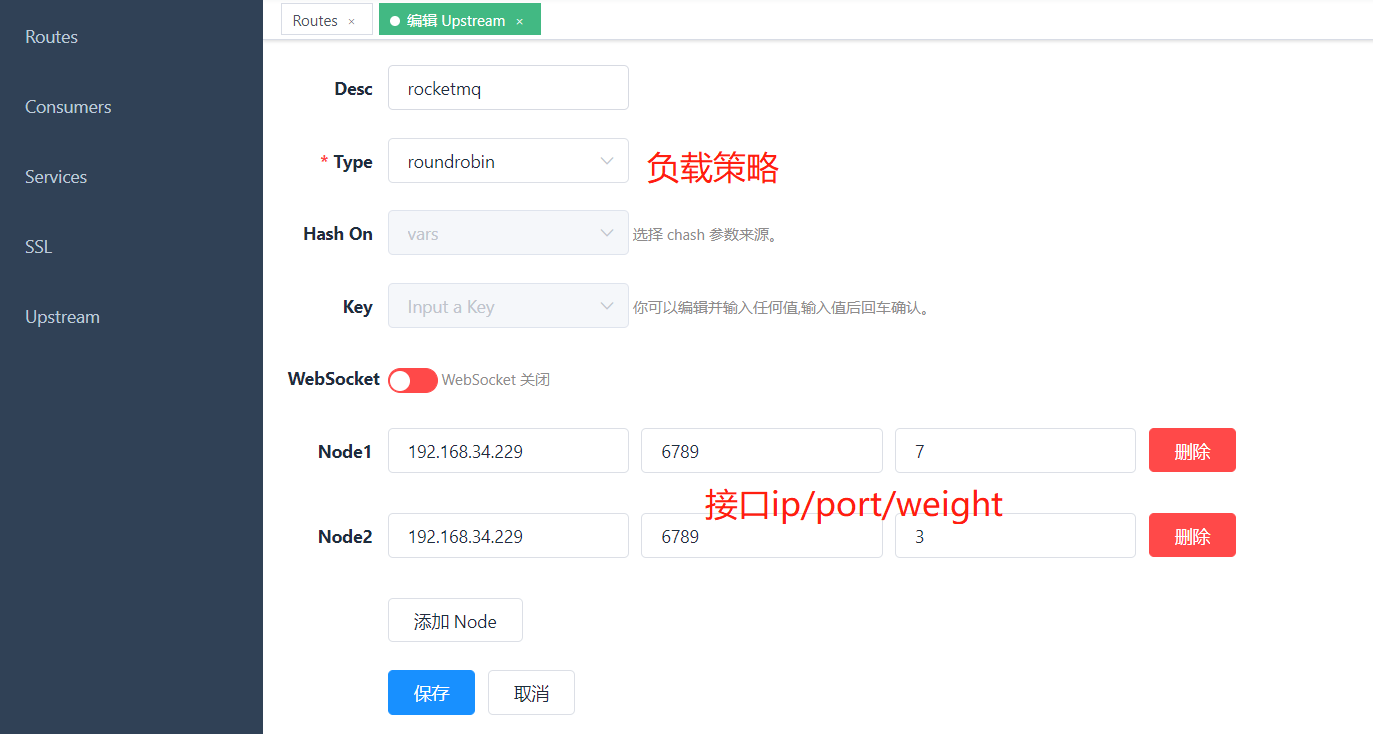
配置service并保存
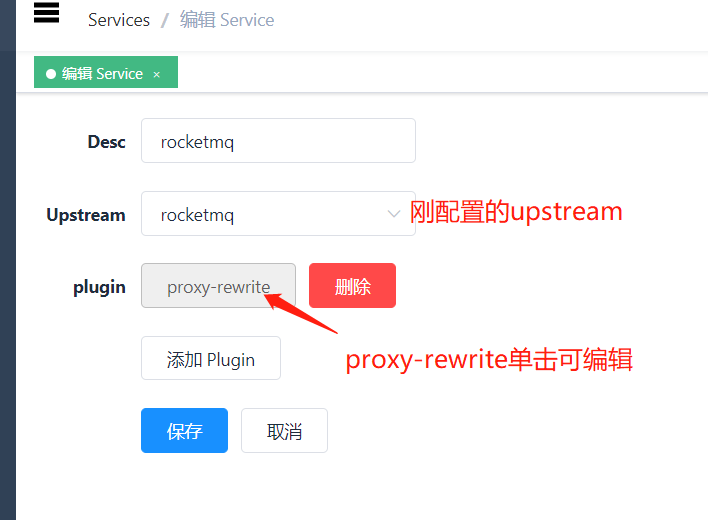

配置route并保存
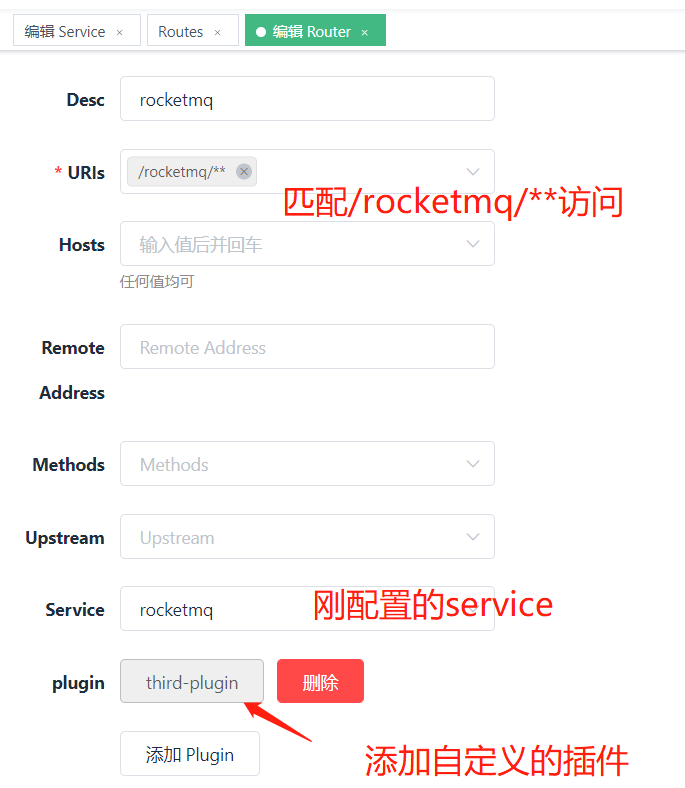
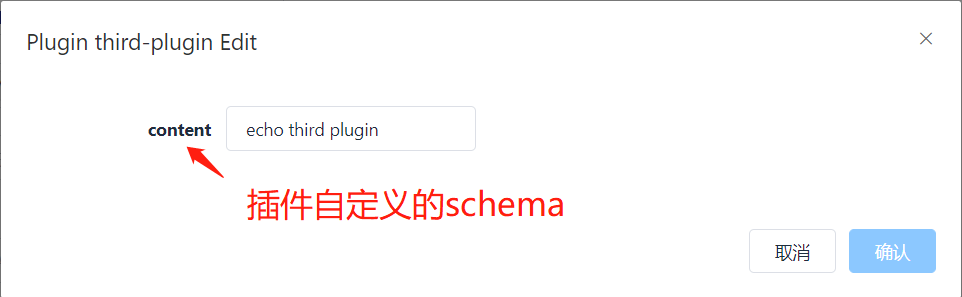
保存完以后,不需要重启apisix既可生效。
首先访问原来的接口地址:http://192.168.34.229:6789/#/cluster
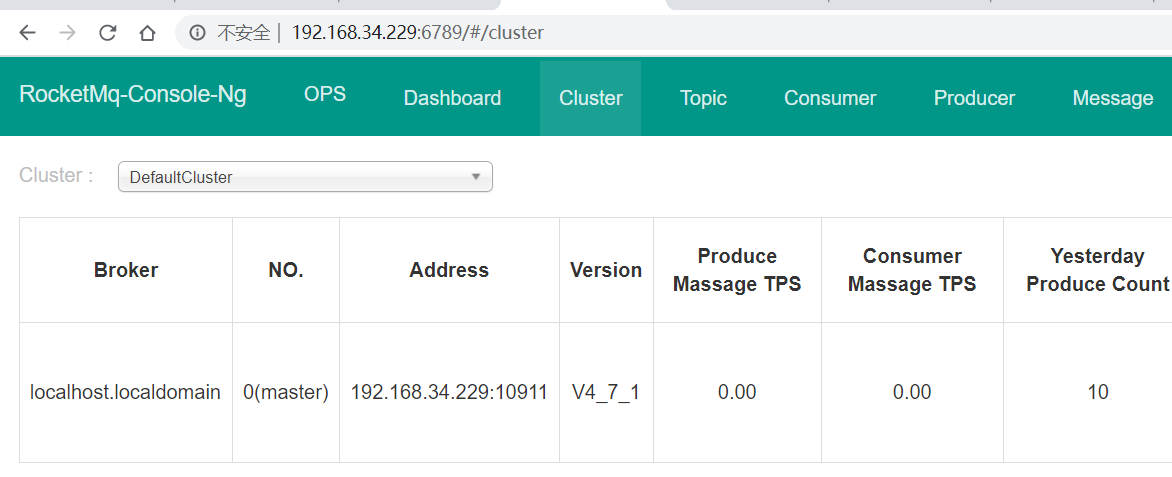
然后访问我们配置的apisix的接口地址:http://127.0.0.1:9080/rocketmq/#/cluster(和dashboard web端口不一致,web端口是9180.)
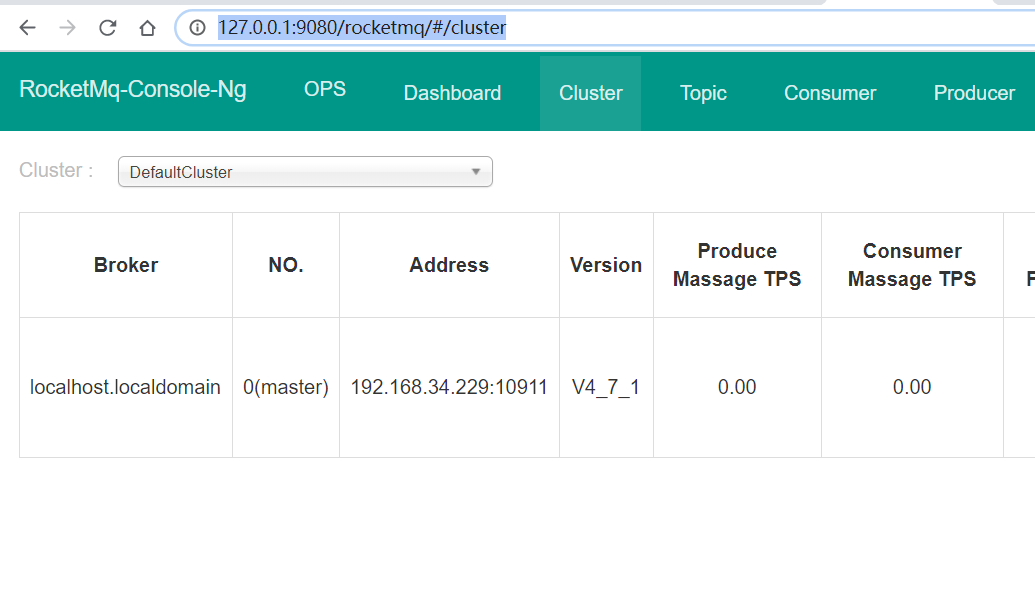
结果是一样的。最后看看我们加入插件的效果。

如图,我们在页面配置的content内容都在日志里面打印出来了。